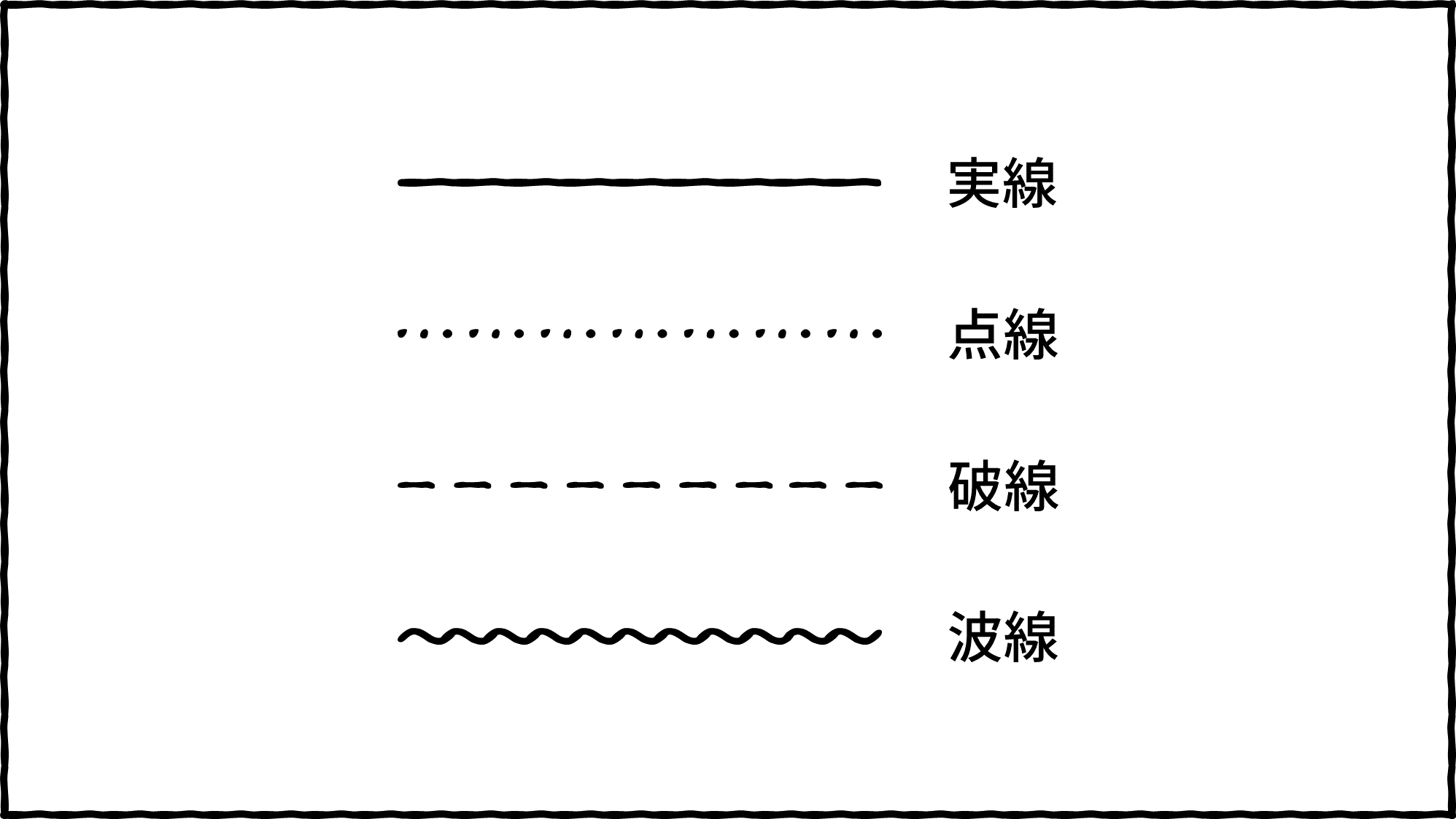PowerPointで手書き風の「丸」を図形ツールの「フリーハンド」で描く方法をご紹介します。
Illustratorでいう「鉛筆ツール」の代替機能です。マウスの軌跡で描画するため、少しコツがいるテクニックになります。
下絵の円を作る
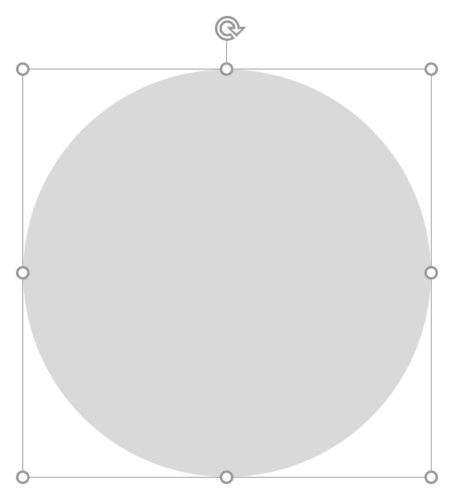
フリーハンドで円を描くのは至難の技なので、図形で円を描き下絵にします。
下絵に沿って描く

「ホーム」タブ →「図形描画」→「フリーフォーム:フリーハンド」をクリックします。
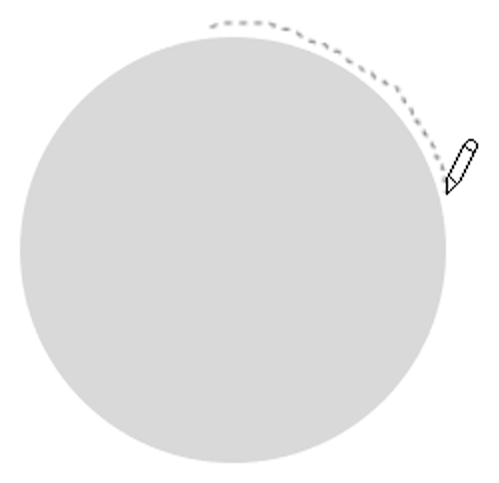
フリーハンドツールでマウスをドラッグしながら下絵に沿って描いていきます。手書き風なので少しくらいガタガタになっても気にせず描きましょう。
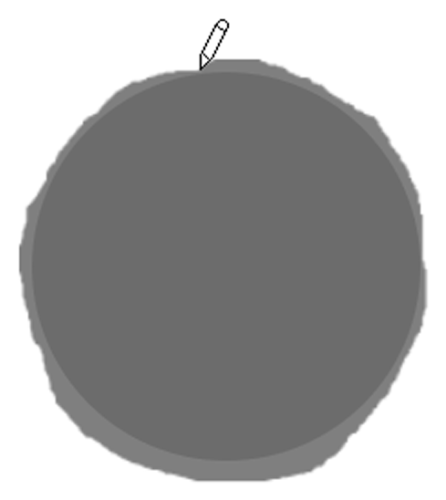
最後は始点にカーソルを合わせてパスを閉じます。
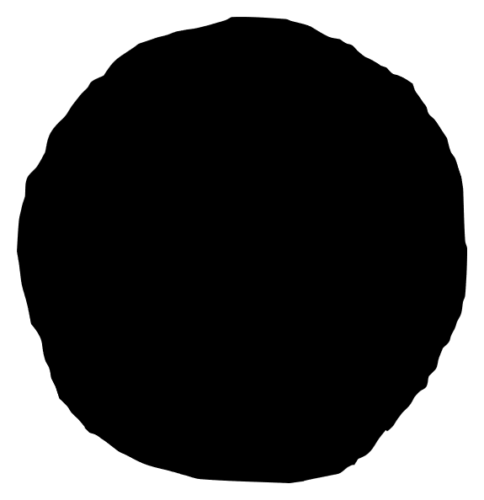
PowerPointのフリーハンドツールは、Illustratorの鉛筆ツールよりもパスがスムーズに描けず、ラフ効果を適用したようなガタつきのある手書き風のラインが描けます。
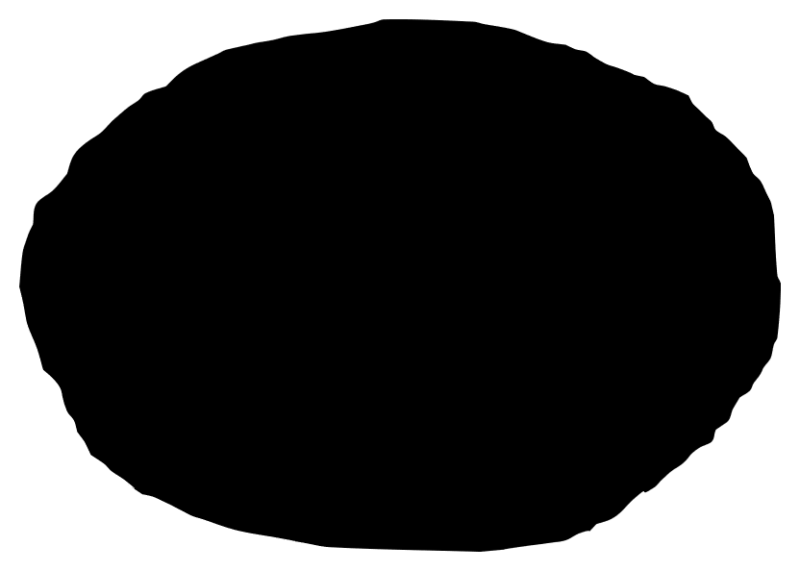
楕円にも変形できます。
頂点の編集で形を整える
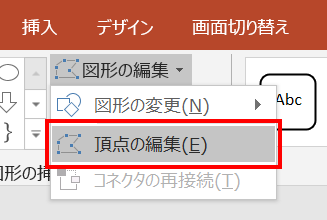
図形を選択して「図形の書式」タブ →「図形の挿入」グループ →「図形の編集」の「頂点の編集」をクリックします。
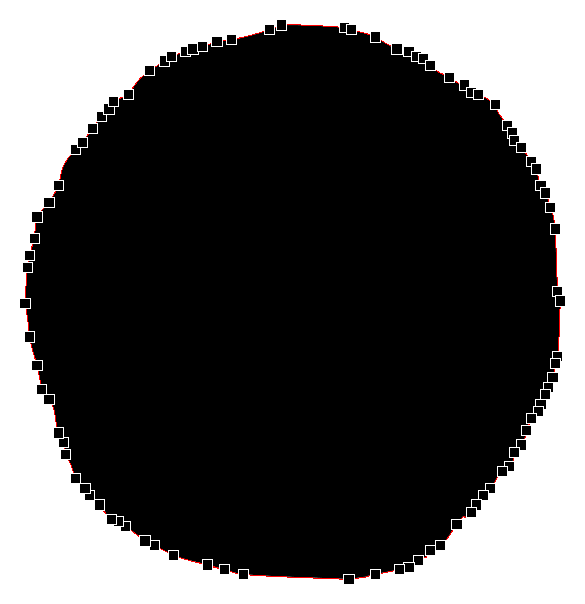
整えたい部分があれば、頂点をドラッグしながら動かすと微調整ができます。頂点が複雑で編集しづらい場合は、図形を拡大してから編集しましょう。
いろんな図形を描いてみよう
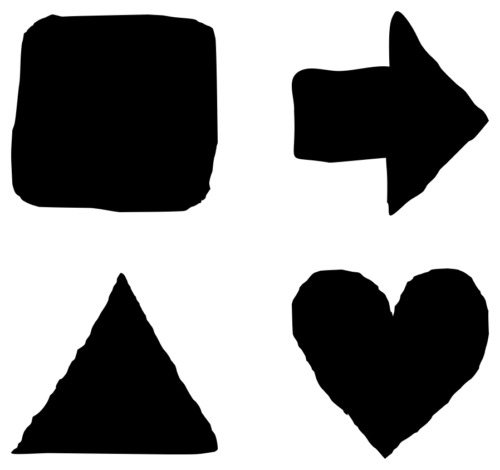
矢印やハートなど難易度が高い図形にチャレンジして、手書き風素材を上手に描けるフリーハンドマスターになろう!
- 下絵をあまり大きく表示せずに描くのがコツです。